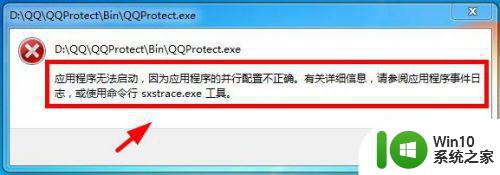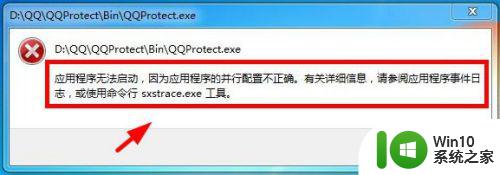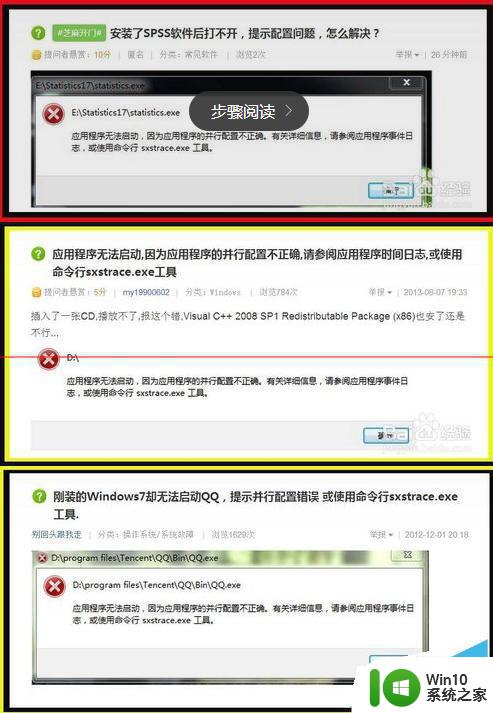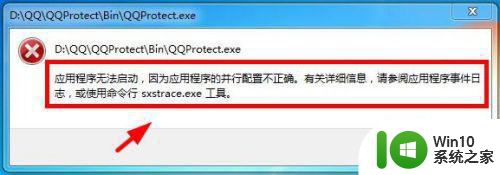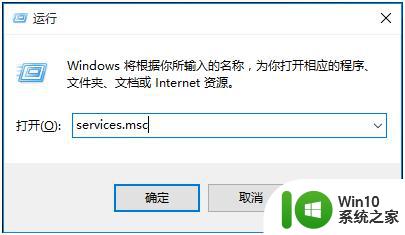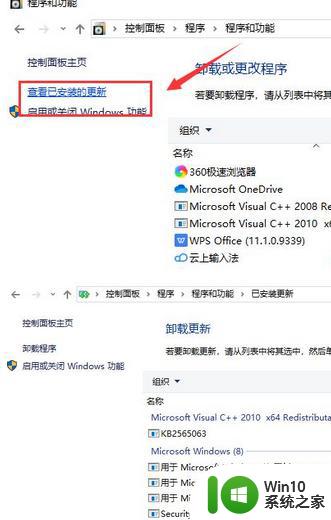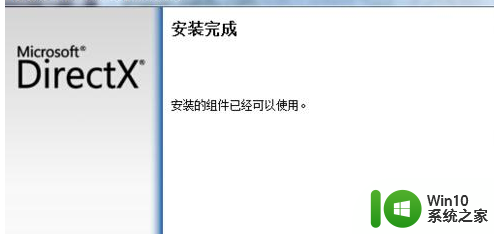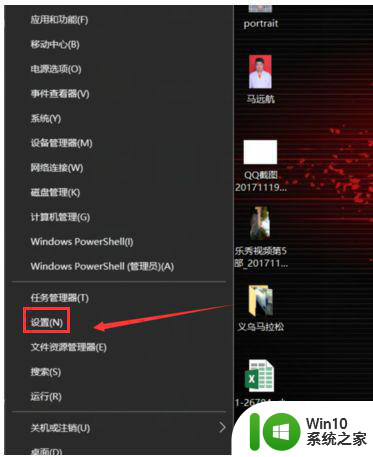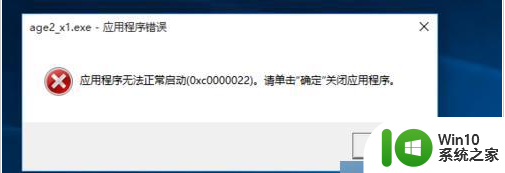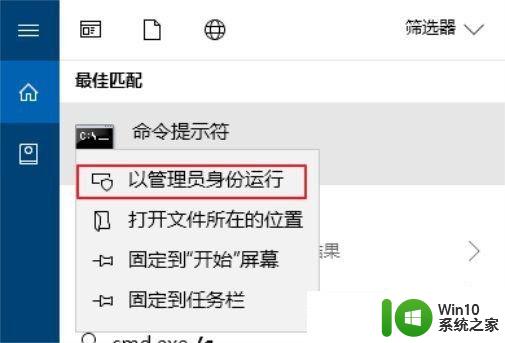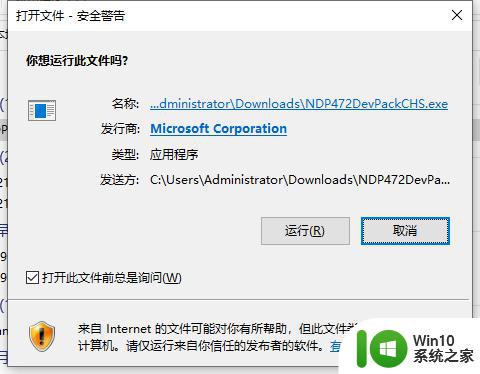windows10系统visual studio无法启动因为应用程序的并行配置不正确怎么解决 Windows10系统visual studio启动失败应用程序的并行配置不正确怎么办
在使用Windows10系统中启动Visual Studio时,有时会遇到应用程序的并行配置不正确导致启动失败的问题,这种情况通常是由于系统环境或软件设置出现了一些问题所致。要解决这个问题,可以尝试重新安装Visual Studio或者更新系统补丁来修复可能的错误配置。也可以尝试重启计算机或者清理系统垃圾文件来优化系统运行环境,从而解决应用程序的并行配置不正确的错误。
解决方法:
1、百度到的一些解决方法中提到启用系统服务“Windows Modules Installer”,事实上没有优化软件会禁用这一服务,所以这步选择性查看即可;
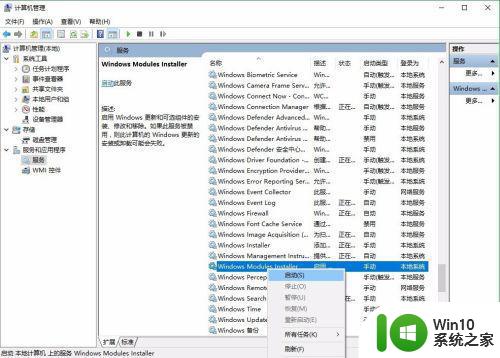
2、最可能的原因是缺少运行库,本例中已安装有Visual C++ 2010、2013,现尝试安装Microsoft Visual C++ 2008;
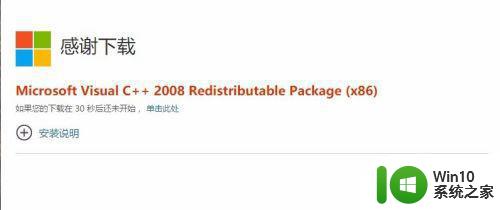
3、通过微软官网或其他网站下载Microsoft Visual C++ 2008安装程序,运行安装;
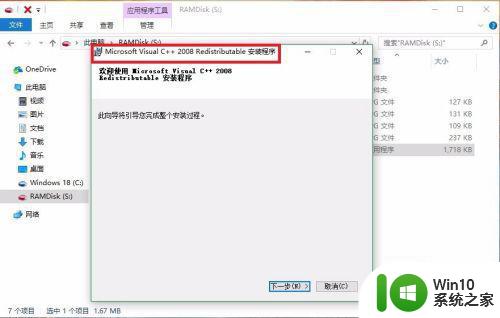
4、勾选“我已阅读并接受许可条款”,点击“安装”等待程序成功安装完成;

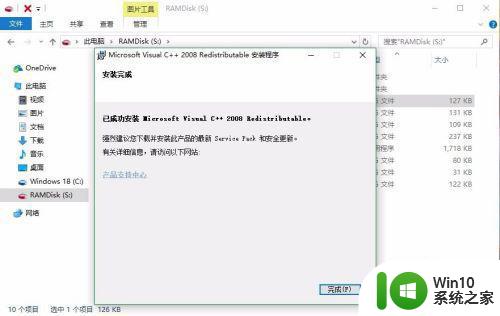
5、这时再运行绿色版Thunder启动程序,成功启动;
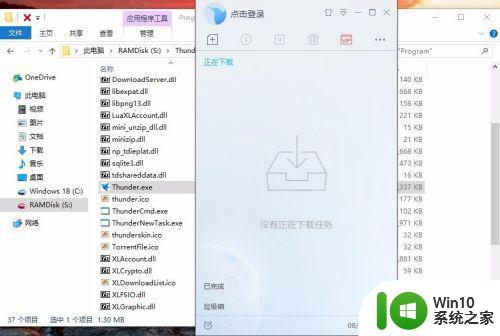
6、然而,退出Thunder时又报错,提示找不到MSVCR71.dll,经查属于Visual C++ 2010。显然Visual C++ 只能从低版本到高版本装起,已安装高版本再安装低版本会出错;
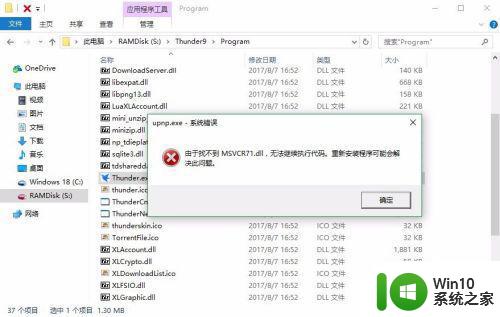
7、尝试重新安装Visual C++ 2010成功解决这一报错,完美运行精简绿色PJ版Thunder。
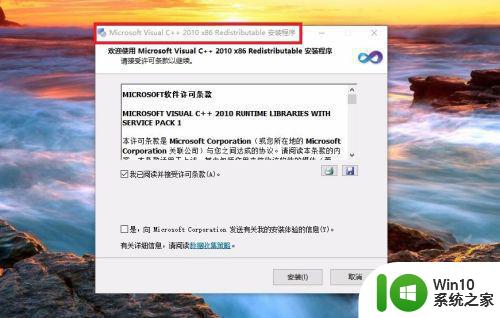
以上就是windows10系统visual studio无法启动因为应用程序的并行配置不正确怎么解决的全部内容,有遇到相同问题的用户可参考本文中介绍的步骤来进行修复,希望能够对大家有所帮助。